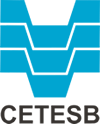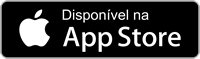Consulte abaixo as orientações do pré-cadastro e cadastro no SIGOR
- Prefeitura
Atenção:
É importante seguir as instruções deste manual e preencher os dados corretamente, para evitar que você tenha que corrigir o cadastro.Orientação Geral:
A implantação do SIGOR nos municípios do Estado de São Paulo será gradual. A prefeitura que desejar aderir ao SIGOR deverá encaminhar um e-mail para o endereço: sigorrcc@sp.gov.br demonstrando interesse em se cadastrar no SIGOR.Para ser confirmada a adesão da Prefeitura no SIGOR, o Município deve possuir um Plano Municipal de Gestão de Resíduos da Construção Civil de acordo com a Resolução CONAMA 307/2002 (e suas alterações). Conforme determinado no artigo 6º da Resolução CONAMA 307/2002, no Plano Municipal de Gestão de Resíduos da Construção Civil, devem constar:- As diretrizes técnicas e procedimentos para a elaboração, pelos Grandes Geradores, dos Planos de Gerenciamento de Resíduos da Construção Civil – PGR;
- A definição de critérios para o cadastramento de transportadores e de áreas de destinação para recebimento, triagem e armazenamento temporário de pequenos volumes, possibilitando a destinação posterior dos resíduos oriundos de pequenos geradores às áreas de beneficiamento, em atendimento à Resolução CONAMA 307/02 e suas alterações, Artigo 6º, incisos II e VI;
Além disso, o Município deve dispor de áreas de destinação licenciadas a receber resíduos de construção civil, sejam essas áreas localizadas no próprio município ou em outros municípios.
Após a adesão e cadastramento da Prefeitura no SIGOR, serão realizados treinamentos para instruir os usuários sobre como utilizar o Sistema. A agenda de treinamentos será divulgada na página do SIGOR: https://cetesbhomolog.sp.gov.br/sigor/category/eventos-sigor/
- Orientações para o Pré-Cadastro da Prefeitura
- Após confirmada a adesão da Prefeitura ao SIGOR, a mesma deverá definir, dentre seus funcionários, quem será o Administrador Master do SIGOR (que é o responsável pelo cadastro, atribui perfis de acesso aos funcionários da Prefeitura, e pode acessar todas as funcionalidades do sistema). O pré-cadastro da Prefeitura será realizado por meio do cadastro do Administrador Master. Assim, a prefeitura deverá encaminhar ao e-mail do SIGOR (sigorrcc@sp.gov.br) os seguintes dados da pessoa que será o Administrador Master: Nome, RG, CPF, e-mail. Com esses dados, a equipe do SIGOR habilitará o município para usar o SIGOR e efetuará o cadastro do Administrador Master da PREFEITURA.,
- Em seguida, o sistema enviará, para o e-mail informado, uma senha de acesso do Administrador Master. → Atenção: caso a Prefeitura necessite se cadastrar como GERADOR, TRANSPORTADOR e DESTINO, ela deverá seguir os tutoriais referentes ao pré-cadastro e cadastro de GERADOR, TRANSPORTADOR e DESTINO, disponíveis na página do SIGOR (https://cetesbhomolog.sp.gov.br/sigor/). Deve ser informado um e-mail diferente para pré-cadastrar cada tipo de usuário (GERADOR, TRANSPORTADOR e DESTINO), uma vez que este e-mail corresponde ao login no SIGOR.
- Orientações para o Cadastro PrefeituraImportante:Sugerimos rodar o antivírus no computador antes de realizar o cadastro.
- Para poder efetuar o cadastro no SIGOR, você deverá estar de posse dos seguintes dispositivos e dados:
- Dispositivos:
Possuir computador com um dos seguintes navegadores instalados:- Internet Explorer versão 8 ou superior;
- Mozilla Firefox versão 42.0 ou superior,
- Google Chrome versão 47 ou superior.
- Dados da Prefeitura:
- CNPJ;
- Razão Social;
- CNAE (Classificação Nacional de Atividades Econômicas) → Atenção: para as Prefeituras, o CNAE é “Administração pública em geral” e o código CNAE é 8411-6/00;
- Endereço,
- E-mail.
- Dispositivos:
- Acesse a home do SIGOR https://cetesbhomolog.sp.gov.br/sigor/ utilizando um dos navegadores citados no item 2.a e preencha o campo Usuário com o e-mail que você cadastrou e o campo Senha com a senha que foi enviada para o seu e-mail (conforme indicado abaixo em vermelho).
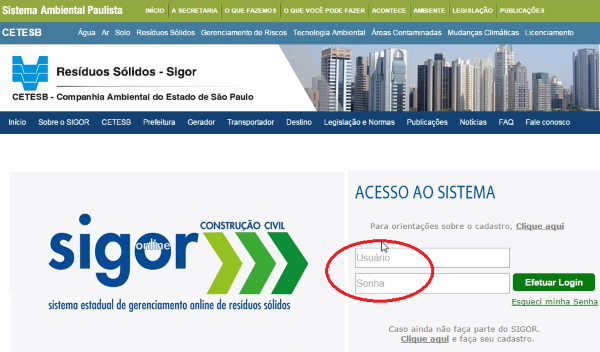
- Entre na aba Cadastro do menu inicial para realizar o cadastro da Prefeitura no sistema.
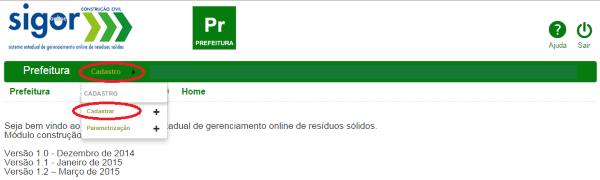
- Selecione a opção Pessoa Jurídica e preencha os campos de cadastro com os respectivos dados da Prefeitura.
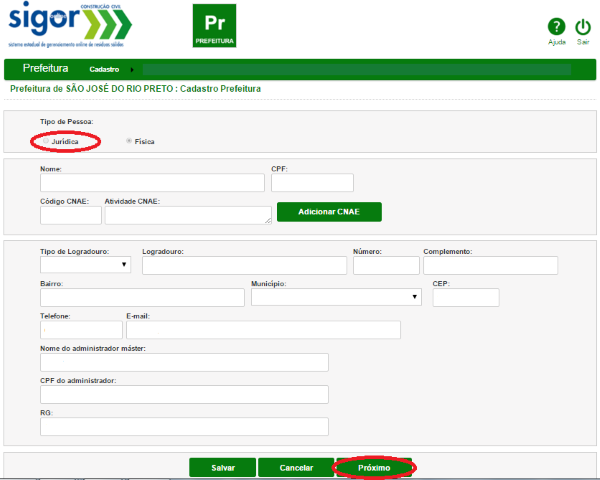
- Clique em Próximo, conforme indicado acima em vermelho.
- Preencha os campos relativos à análise (validação) de PGR – Plano de Gerenciamento de Resíduos (de Construção Civil) pela Prefeitura e os prazos referentes ao fluxo de CTR – Controle de Transporte de Resíduos (conforme indicado abaixo em vermelho). No campo PGR sujeito à validação da Prefeitura? selecione “Sim” para que a Prefeitura valide PGR por meio do SIGOR, e preencha o campo Área Total a Construir – Prefeitura (m²) com a “linha de corte” para validação do PGR pela Prefeitura. Para os empreendimentos com área menor que essa, não será necessário elaborar PGR e, caso seja elaborado, o PGR não será encaminhado para validação da Prefeitura. Somente para os empreendimentos com área maior que essa deverá ser elaborado o PGR no SIGOR e o PGR será encaminhado automaticamente à validação da Prefeitura → Atenção: na tela, aparecem os prazos (referentes ao fluxo de CTR) já sugeridos pelo Sistema. Se a prefeitura desejar, pode alterar esses prazos de acordo com sua realidade.
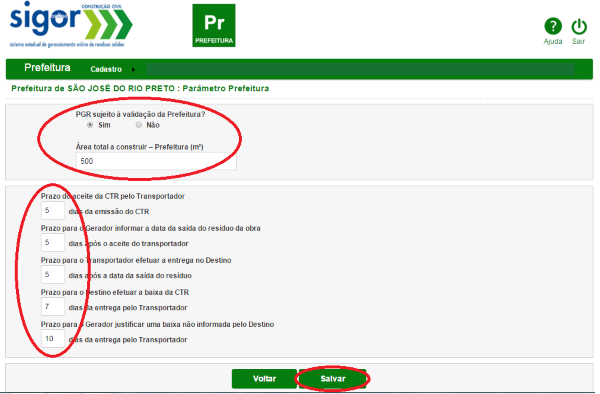
- Para finalizar o cadastro, clique em Salvar.
- Caso o cadastro tenha sido efetuado corretamente, aparecerão várias opções no menu verde do SIGOR (conforme indicado abaixo em vermelho) e o usuário poderá começar a utilizar o sistema
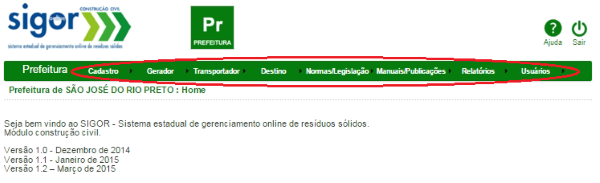
- Para poder efetuar o cadastro no SIGOR, você deverá estar de posse dos seguintes dispositivos e dados:
- Gerador
Atenção:
É importante seguir as instruções deste manual e preencher os dados corretamente, para evitar que você tenha que corrigir o cadastro.Orientação Geral:
A implantação do SIGOR nos municípios do Estado de São Paulo será gradual. Para um GERADOR se cadastrar e utilizar o sistema, a Prefeitura do município onde sua obra se localiza deve ter aderido e estar cadastrada no SIGOR.Após a adesão e cadastramento da Prefeitura no Sistema, os GERADORES que possuem obras no município serão liberados para o cadastro e utilização do SIGOR.Somente os grandes geradores de RCC podem se cadastrar no sistema, segundo a definição de grandes geradores que consta em legislação municipal, baseado na resolução CONAMA nº 307/02.Para cadastro no SIGOR, enquadram-se como GERADORES de RCC os seguintes casos:- No caso de uma obra própria de uma incorporadora ou construtora, a incorporadora ou construtora deve se cadastrar como GERADOR;
- No caso de uma obra do tipo SPE (Sociedade de Propósito Específico),a SPE deve ser cadastrada como GERADOR;
- No caso de uma obra contratada, a pessoa física ou pessoa jurídica contratante da obra deve ser cadastrada como GERADOR.
Se o GERADOR for um consórcio de empresas e esse consórcio não tiver um único CNPJ, deverá ser escolhida uma das empresas integrantes para representar o consórcio no SIGOR, devendo constar os dados dessa empresa no cadastro de GERADOR no sistema.
No Pré-Cadastro do GERADOR no SIGOR (cujas instruções encontram-se no item 1), devem ser preenchidos os dados referentes à sede da empresa geradora (ou profissional autônomo). Posteriormente, após a realização do cadastro, serão cadastradas as obras localizadas nos municípios que já estão cadastrados no SIGOR.
Atenção: Caso a sede da empresa geradora não se localize em um dos municípios que constam na página de pré-cadastro do SIGOR (conforme indicado abaixo em vermelho), entre em contato com a equipe do SIGOR pelo e-mail: sigorrcc@sp.gov.br
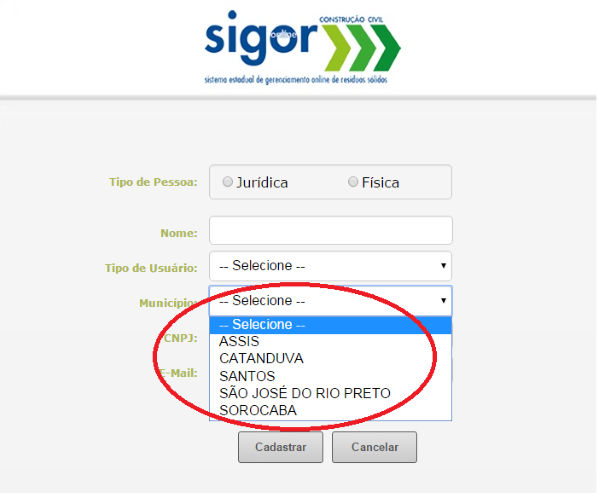
Após a adesão e cadastramento da Prefeitura no SIGOR, serão realizados treinamentos para instruir os usuários sobre como utilizar o Sistema. A agenda de treinamentos será divulgada na página do SIGOR: https://cetesbhomolog.sp.gov.br/sigor/category/eventos-sigor/- Orientações para o Pré-Cadastro do GERADOR
- Acesse a home do SIGOR pelo link https://cetesbhomolog.sp.gov.br/sigor/
- Entre no Clique aqui (conforme indicado abaixo em vermelho) para iniciar o pré-cadastro. Para completar esta etapa, caso seu navegador esteja programado para bloquear pop-up, será necessário desativar esta função (desbloquear pop-up).
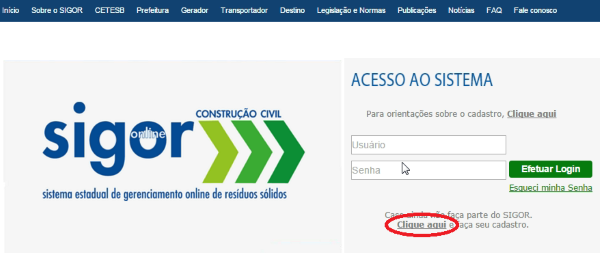
- No campo Tipo de Pessoa:
- Se for realizar o cadastro de uma empresa, selecione a opção Jurídica;
- Se for realizar o cadastro como prestador de serviço autônomo e não possui empresa, selecione a opção Física.
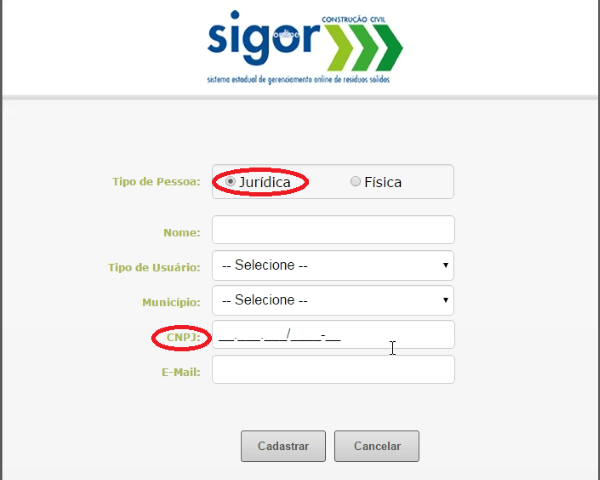
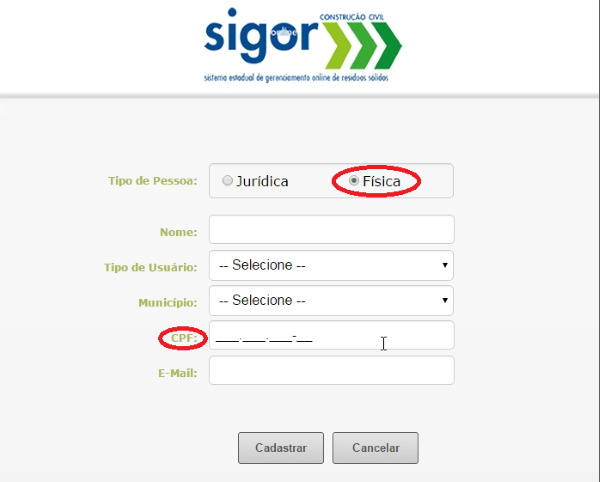
- Clique na seta à direita do campo Tipo de Usuário e selecione GERADOR (conforme indicado abaixo em vermelho).
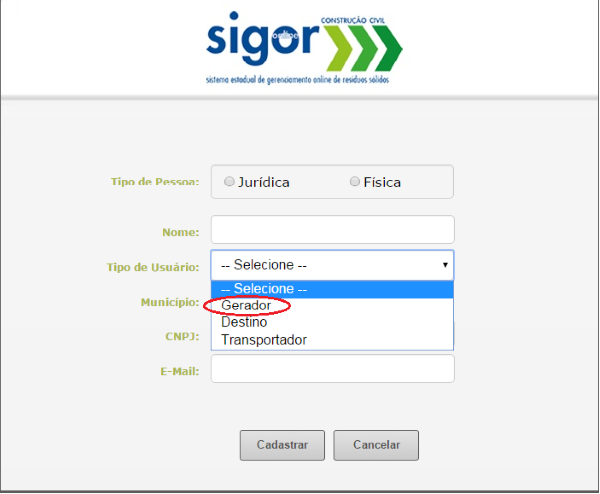
- Clique na seta à direita do campo Município e:
- Caso se trate de uma incorporadora ou construtora que deseja cadastrar as obras próprias no SIGOR,selecione o município onde a sede da incorporadora ou da construtora se localiza;
- Caso se trate de uma SPE (Sociedade de Propósito Específico),selecione o município onde se localiza o empreendimento (obra) referente à SPE;
- Caso se trate de pessoa física ou pessoa jurídica contratante de uma obra, selecione o município onde a sede da empresa (pessoa jurídica) se localiza ou onde a pessoa física mora.

- Preencha o CNPJ (pessoa jurídica) ou o CPF (pessoa física) respeitando os mesmos casos descritos no item anterior (1.e).
- Informe o seu e-mail → Atenção: este será considerado, pelo Sistema, como e-mail do Administrador Master, que é o responsável pelo cadastro, atribui perfis de acesso aos funcionários que serão usuários do SIGOR, e pode acessar todas as funcionalidades do sistema.
- Clique no botão Cadastrar.
- Aparecerá a tela com o Termo de Uso do Sistema. Leia com atenção e selecione “Li e Aceito o Termo de Uso” para prosseguir.
- Em seguida, o sistema enviará, para o e-mail informado, uma senha de acesso. → Atenção: caso necessite se cadastrar como GERADOR, TRANSPORTADOR e DESTINO, deve ser informado um e-maildiferente para pré-cadastrar cada tipo de usuário (GERADOR, TRANSPORTADOR e DESTINO), uma vez que este e-mail corresponde ao login no SIGOR.
- Orientações para o Cadastro do GERADOR
Importante:Sugerimos rodar o antivírus no computador antes de realizar o cadastro.- Para poder efetuar o cadastro no SIGOR, você deverá estar de posse dos seguintes dispositivos e dados:
- Dispositivos: Possuir computador com um dos seguintes navegadores instalados:
- Internet Explorer versão 8 ou superior;
- Mozilla Firefox versão 42.0 ou superior,
- Google Chrome versão 47 ou superior.
- Dados:
- No caso de Pessoa Jurídica:
- CNPJ;
- Razão Social;
- CNAE (Classificação Nacional de Atividades Econômicas);
- Endereço;
- E-mail.
- No caso de Pessoa Física:
- CPF;
- Nome;
- CNAE (Classificação Nacional de Atividades Econômicas);
- Endereço,
- E-mail.
Para consultar os códigos CNAE associados à construção civil, sugerimos acessar: http://www.ciesp.com.br/setores/civil1.pdf
- No caso de Pessoa Jurídica:
- Dispositivos: Possuir computador com um dos seguintes navegadores instalados:
- Acesse a home do SIGOR https://cetesbhomolog.sp.gov.br/sigor/ utilizando um dos navegadores citados no item 2.a e preencha o campo Usuário com o e-mail que você cadastrou e o campo Senha com a senha que foi enviada para o seu e-mail (conforme indicado abaixo em vermelho).
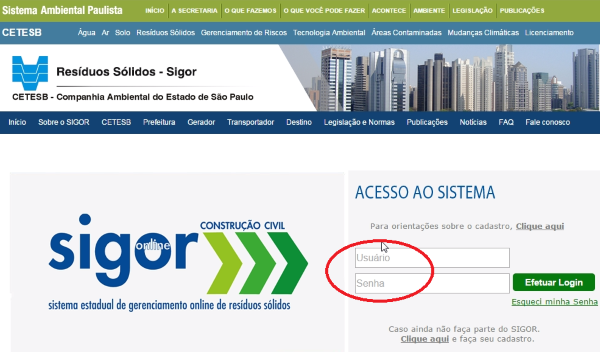
- Entre na aba Cadastro do menu inicial para realizar o cadastro de Pessoa Jurídica ou, no caso de profissional autônomo, o de Pessoa Física.
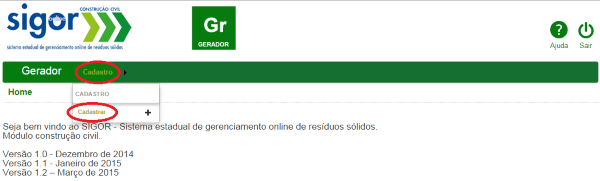
- Selecione uma das seguintes opções: Pessoa Jurídica ou Pessoa Física e preencha os campos de cadastro com os respectivos dados da empresa ou profissional autônomo.
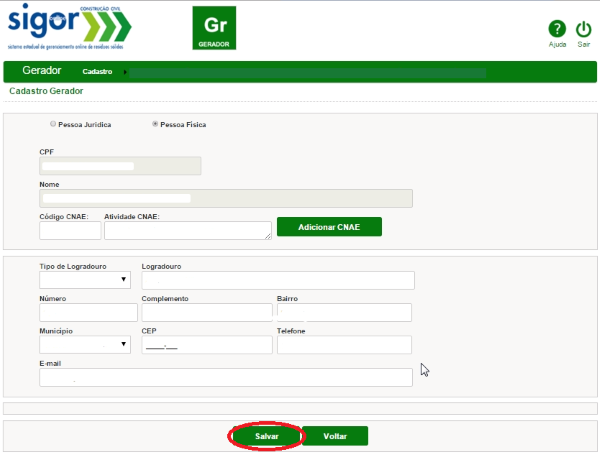
- Para finalizar o cadastro, clique em Salvar, conforme indicado acima em vermelho.
- Caso o cadastro tenha sido efetuado corretamente, aparecerão várias opções no menu verde do SIGOR (conforme indicado abaixo em vermelho), e o usuário poderá começar a utilizar o sistema.
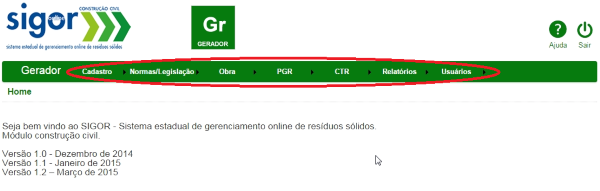
- Para poder efetuar o cadastro no SIGOR, você deverá estar de posse dos seguintes dispositivos e dados:
- Transportador
Atenção:
É importante seguir as instruções deste manual e preencher os dados corretamente, para evitar que você tenha que corrigir o cadastro.Orientação Geral:
A implantação do SIGOR nos municípios do Estado de São Paulo será gradual. Para os TRANSPORTADORES se cadastrarem e utilizarem o sistema, o município onde o TRANSPORTADOR atua deve ter aderido e estar cadastrado no SIGOR.Além disso, o TRANSPORTADOR deve estar devidamente regularizado e autorizado pela Prefeitura para realizar a atividade de transporte de resíduos para poder se cadastrar.No Pré-Cadastro do TRANSPORTADOR no SIGOR (cujas instruções encontram-se no item 1), devem ser preenchidos os dados referentes à sede da empresa transportadora (ou profissional autônomo). Posteriormente, no Cadastro, serão indicados outros municípios nos quais a empresa (ou profissional autônomo) está autorizada, pelas Prefeituras, a atuar (para mais informações, leia o item 2.g).Caso a sede da empresa transportadora não se localize em um dos municípios que constam na página de Pré-Cadastro do SIGOR (conforme indicado abaixo em vermelho), entre em contato com a equipe do SIGOR pelo e-mail: sigorrcc@sp.gov.br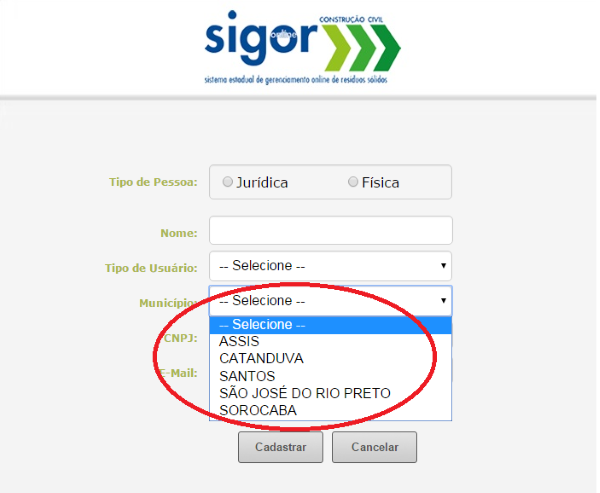
Após a adesão e cadastramento da Prefeitura no SIGOR, serão realizados treinamentos para instruir os usuários sobre como utilizar o Sistema. A agenda de treinamentos será divulgada na página do SIGOR: https://cetesbhomolog.sp.gov.br/sigor/category/eventos-sigor/
- Orientações para o Pré-Cadastro do TRANSPORTADOR
- Acesse a home do SIGOR pelo link https://cetesbhomolog.sp.gov.br/sigor/
- Entre no Clique aqui (indicado abaixo em vermelho) para iniciar o pré-cadastro. Para completar esta etapa, caso seu navegador esteja programado para bloquear pop-up, será necessário desativar esta função (desbloquear pop-up).
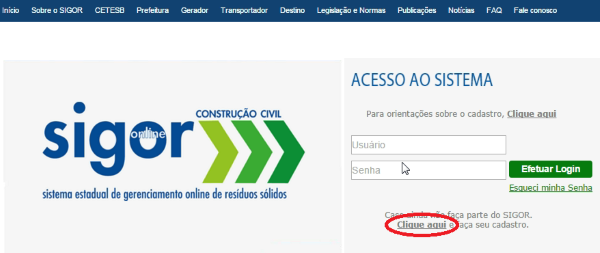
- No campo Tipo de Pessoa:
- se for realizar o cadastro de uma empresa, selecione a opção Jurídica;
- se for realizar o cadastro como prestador de serviço autônomo e não possui empresa, selecione a opção Física.
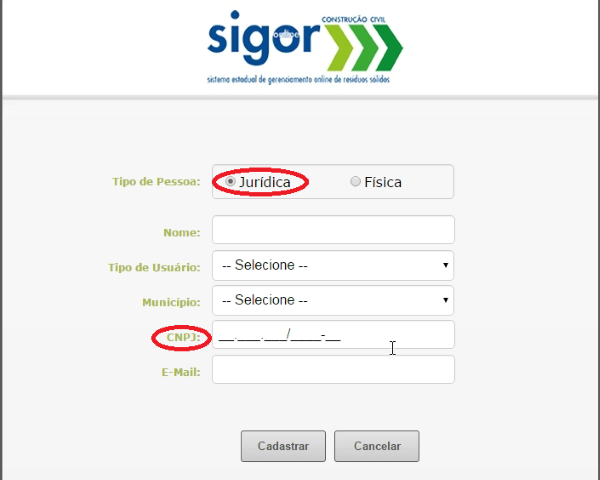
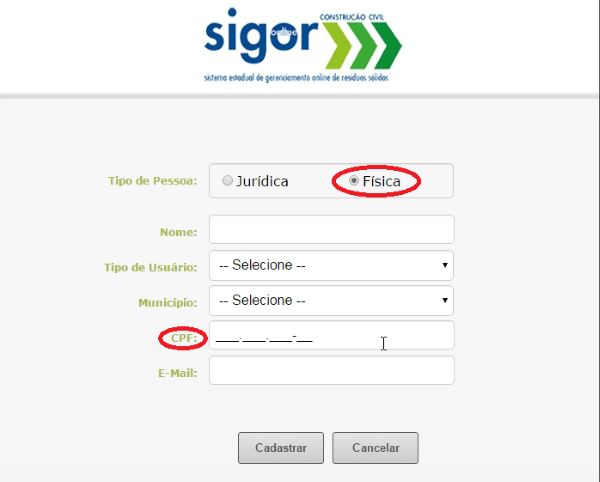
- Clique na seta à direita do campo Tipo de Usuário e selecione TRANSPORTADOR (conforme indicado abaixo em vermelho).
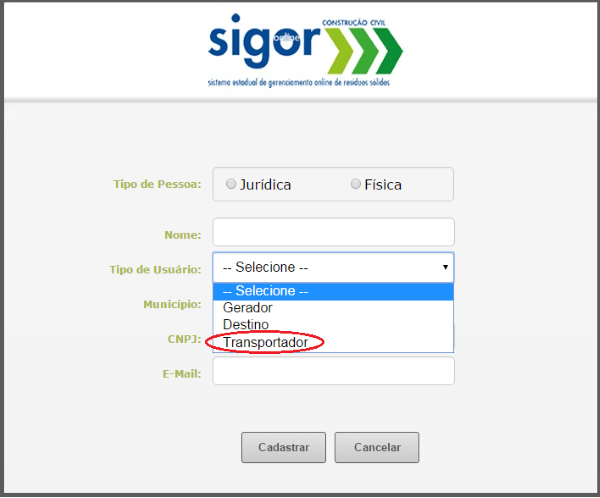
- Clique na seta à direita do campo Município e:
- Para Pessoa Jurídica, selecione o município onde a sede da empresa se localiza. → Atenção: o pré-cadastro deve ser referente à sede da empresa. Posteriormente, no cadastro, serão indicadas as unidades ou filiais da empresa;
- Para Pessoa Física, selecione o município onde você (autônomo) atua.
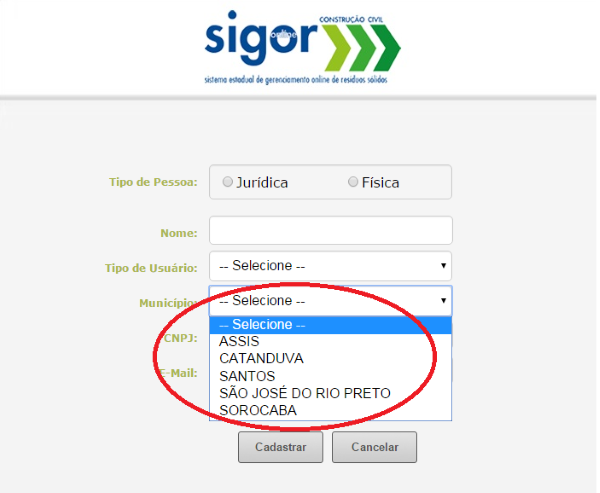
- Preencha o CNPJ (pessoa jurídica) referente à sede da empresa ou o CPF (pessoa física).
- Informe o seu e-mail → Atenção: este será considerado, pelo Sistema, como e-mail do Administrador Master, que é o responsável pelo cadastro, atribui perfis de acesso aos funcionários que serão usuários do SIGOR, e pode acessar todas as funcionalidades do sistema.
- Clique no botão Cadastrar.
- Aparecerá a tela com o Termo de Uso do Sistema. Leia com atenção e selecione “Li e Aceito o Termo de Uso” para prosseguir.
- Em seguida, o sistema enviará, para o e-mail informado, uma senha de acesso. → Atenção: caso necessite se cadastrar como GERADOR, TRANSPORTADOR e DESTINO, deve ser informado um e-mail diferente para pré-cadastrar cada tipo de usuário (GERADOR, TRANSPORTADOR e DESTINO), uma vez que este e-mail corresponde ao login no SIGOR.
- Orientações para o Cadastro do TRANSPORTADOR
Importante:Sugerimos rodar o antivírus no computador antes de realizar o cadastro.- Para poder efetuar o cadastro no SIGOR, você deverá estar de posse dos seguintes dispositivos e dados:
- Dispositivos:
Possuir computador com um dos seguintes navegadores instalados:- Internet Explorer versão 8 ou superior;
- Mozilla Firefox versão 42.0 ou superior, e
- Google Chrome versão 47 ou superior.
- Dados:
- No caso de Pessoa Jurídica
- CNPJ;
- Razão Social;
- CNAE (Classificação Nacional de Atividades Econômicas);
- Endereço;
- E-mail, e
- está autorizada a exercer a atividade de transporte de resíduos
- No caso de Pessoa Física:
- CPF;
- Nome;
- CNAE (Classificação Nacional de Atividades Econômicas);
- Endereço;
- E-mail, e
- Licença, alvará ou outro documento que comprove que o prestador de serviço autônomo está autorizado a exercer a atividade de transporte de resíduos.
- No caso de Pessoa Jurídica
- Dispositivos:
- Acesse a home do SIGOR https://cetesbhomolog.sp.gov.br/sigor/ utilizando um dos navegadores citados no item 2.a e preencha o campo Usuário com o e-mail que você cadastrou e o campo Senha com a senha que foi enviada para o seu e-mail (conforme indicado abaixo em vermelho).
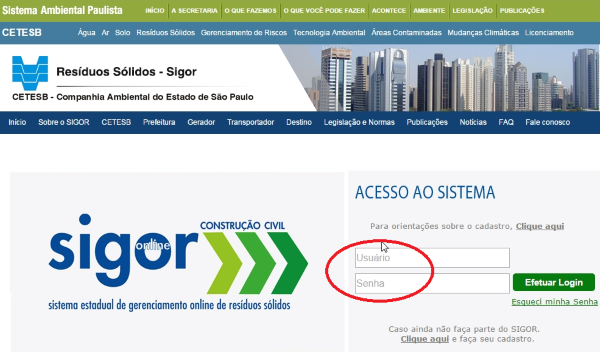
- Entre na aba Cadastro do menu inicial para realizar o cadastro de Pessoa Jurídica ou, no caso de profissional autônomo, o de Pessoa Física.
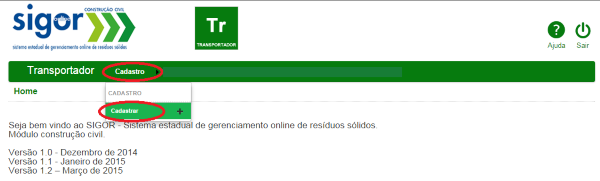
- Selecione uma das seguintes opções: Pessoa Jurídica ou Pessoa Física e preencha os campos de cadastro com os respectivos dados da empresa ou profissional autônomo.
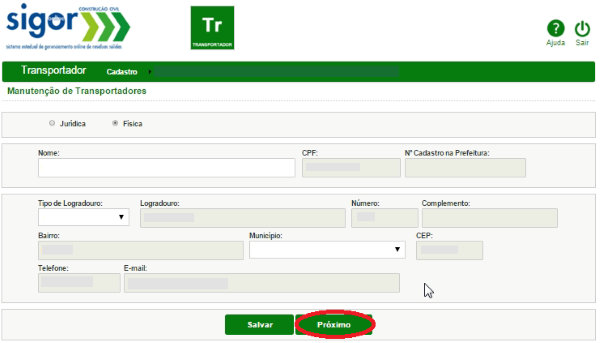
- Clique no botão verde Próximo (conforme indicado acima em vermelho).
- Preencha os campos com os dados referentes à licença, alvará ou outros documentos que serão validados pela Prefeitura. → Atenção: é importante preencher corretamente os dados referentes à licença, alvará ou outros documentos que comprovem a regularidade da empresa.
- Selecione, para cada documento cadastrado no item anterior (2.f), os resíduos que você (Transportador) está licenciado / autorizado a transportar, e deixe a opção “licenciado” marcada. Deixe, também, a opção “operando” marcada para os resíduos que você está atualmente transportando, conforme indicado abaixo em vermelho. Caso você não marque “operando” para um determinado resíduo, não poderá transportar esse tipo de resíduo utilizando os Controles de Transporte de Resíduos (CTR) do SIGOR.
- Clique no botão Incluir Documento, conforme indicado abaixo em vermelho.
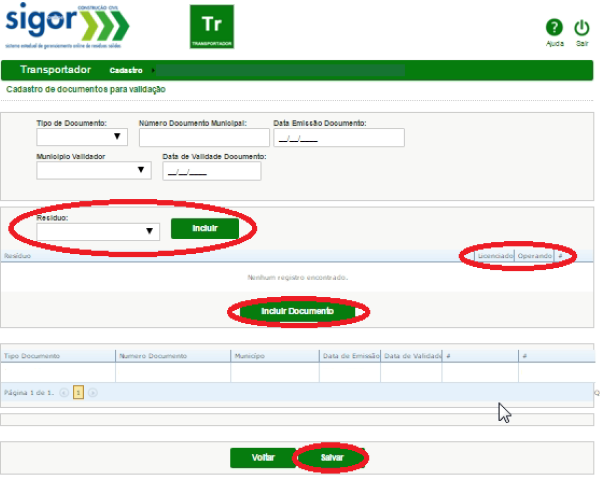
- Para finalizar o cadastro, clique em Salvar (conforme indicado acima em vermelho).
- Caso o cadastro tenha sido efetuado corretamente, aparecerão várias opções no menu verde do SIGOR (conforme indicado abaixo em vermelho) e o usuário poderá começar a utilizar o sistema.
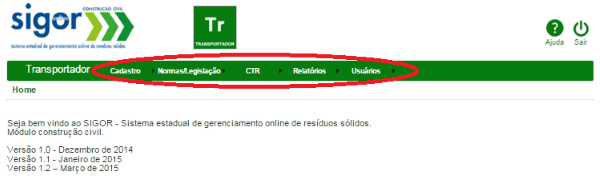
- Uma vez completado o cadastro, a Prefeitura deverá validar os dados cadastrados, para que você possa utilizar plenamente o sistema. Em breve, você receberá um e-mail informando se o cadastro foi validado ou se é necessário atualizar algum dado.
- Para poder efetuar o cadastro no SIGOR, você deverá estar de posse dos seguintes dispositivos e dados:
- Orientações para o Pré-Cadastro do TRANSPORTADOR
- Destino
Atenção:
É importante seguir as instruções deste manual e preencher os dados corretamente, para evitar que você tenha que corrigir o cadastro.Orientação Geral:
A implantação do SIGOR nos municípios do Estado de São Paulo será gradual. Um DESTINO pode se cadastrar e utilizar o sistema, caso esteja localizado em um município que já se cadastrou no sistema ou caso se localize em um município que ainda não aderiu ao SIGOR, mas seja licenciado pela CETESB e receba resíduos das obras localizadas em pelo menos um dos municípios que se cadastraram no SIGOR.Além disso, a área de destinação deve estar devidamente regularizada e autorizada pela Prefeitura ou licenciada pela CETESB para realizar a atividade de destinação de resíduos para poder se cadastrar.No Pré-Cadastro do DESTINO no SIGOR (cujas instruções encontram-se no item 1), devem ser preenchidos os dados referentes à sede da empresa (ou profissional autônomo).Posteriormente, no Cadastro, serão indicadas as unidades da empresa (para mais informações, leia o item 2.f).Caso a sede da empresa (área de destinação) não se localize em um dos municípios que constam na página de pré-cadastro do SIGOR (conforme indicado abaixo em vermelho), entre em contato com a equipe do SIGOR pelo e-mail: sigorrcc@sp.gov.br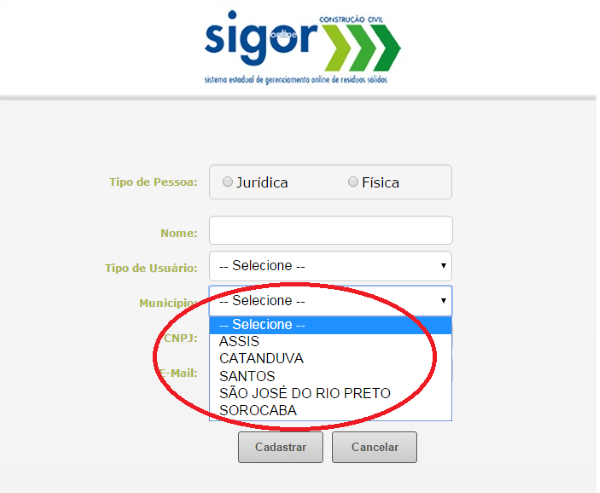
Após a adesão e cadastramento da Prefeitura no SIGOR, serão realizados treinamentos para instruir os usuários sobre como utilizar o Sistema. A agenda de treinamentos será divulgada na página do SIGOR: https://cetesbhomolog.sp.gov.br/sigor/category/eventos-sigor/- Orientações para o Pré-Cadastro do DESTINO
- Acesse a home do SIGOR pelo link https://cetesbhomolog.sp.gov.br/sigor/
- Entre no Clique aqui (indicado abaixo em vermelho) para iniciar o pré-cadastro. Para completar esta etapa, caso seu navegador esteja programado para bloquear pop-up, será necessário desativar esta função (desbloquear pop-up).
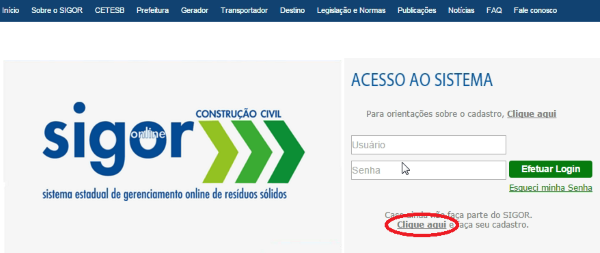
- No campo Tipo de Pessoa:
- se for realizar o cadastro de uma empresa, selecione a opção Jurídica;
- se for realizar o cadastro como prestador de serviço autônomo e não possui empresa, selecione a opção Física
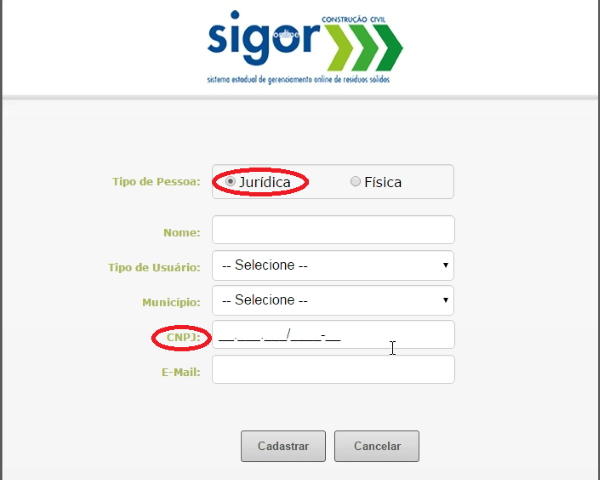
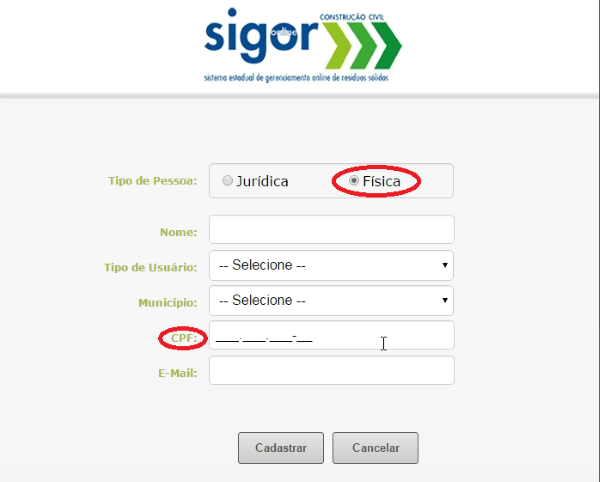
- Clique na seta à direita do campo Tipo de Usuário e selecione DESTINO (conforme indicado abaixo em vermelho).
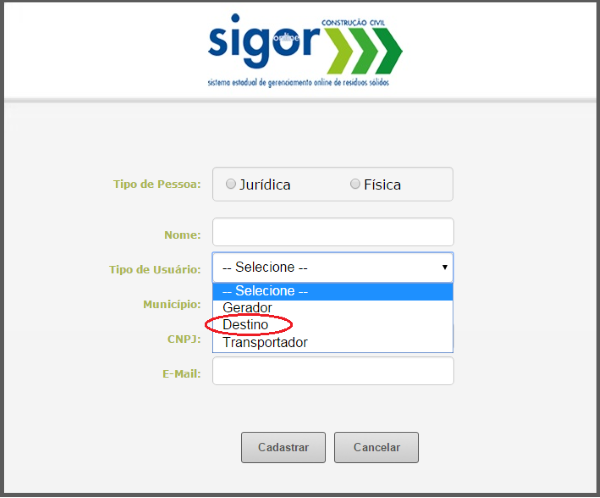
- Clique na seta à direita do campo Município e:
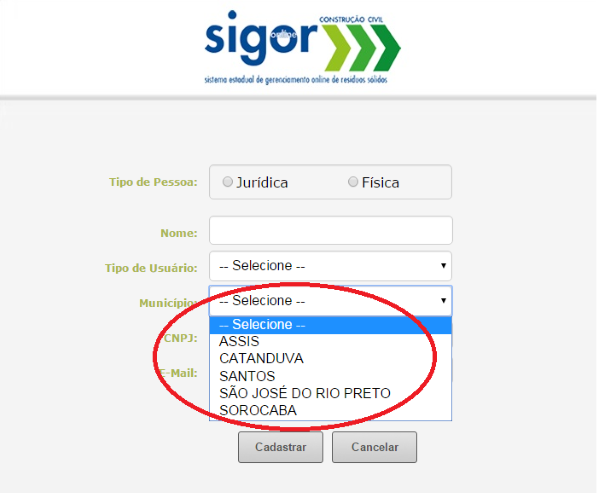
- Para Pessoa Jurídica, selecione o município onde a sede da empresa se localiza. → Atenção: o pré-cadastro deve ser referente à sede da empresa. Posteriormente, no cadastro, serão indicadas as unidades ou filiais da empresa;
- Para Pessoa Física, selecione o município onde você (autônomo) atua.
- Preencha o CNPJ da sede da empresa (pessoa jurídica) ou o CPF (pessoa física).
- Informe o seu e-mail → Atenção: este será considerado, pelo Sistema, como e-mail do Administrador Master, que é o responsável pelo cadastro, atribui perfis de acesso aos funcionários que serão usuários do SIGOR, e pode acessar todas as funcionalidades do sistema.
- Clique no botão Cadastrar.
- Aparecerá a tela com o Termo de Uso do Sistema. Leia com atenção e selecione “Li e Aceito o Termo de Uso” para prosseguir.
- Em seguida, o sistema enviará, para o e-mail informado, uma senha de acesso. → Atenção: caso necessite se cadastrar como GERADOR, TRANSPORTADOR e DESTINO, deve ser informado um e-mail diferente para pré-cadastrar cada tipo de usuário (GERADOR, TRANSPORTADOR e DESTINO), uma vez que este e-mail corresponde ao login no SIGOR.
- Orientações para o Cadastro do DESTINO
Importante: Sugerimos rodar o antivírus no computador antes de realizar o cadastro- Para poder efetuar o cadastro no SIGOR, você deverá estar de posse dos seguintes dispositivos e dados:
- Dispositivos:
Possuir computador com um dos seguintes navegadores instalados:- Internet Explorer versão 8 ou superior;
- Mozilla Firefox versão 42.0 ou superior,
- Google Chrome versão 47 ou superior.
- Dados:
- No caso de Pessoa Jurídica:
- CNPJ;
- Razão Social;
- CNAE (Classificação Nacional de Atividades Econômicas);
- Endereço;
- E-mail;
- Licença, alvará ou outro documento que comprove que a empresa está autorizada a exercer a atividade de destinação de resíduos,
- Coordenadas Geográficas.
- No caso de Pessoa Física:
- CPF;
- Nome;
- CNAE (Classificação Nacional de Atividades Econômicas);
- Endereço;
- E-mail;
- Licença, alvará ou outro documento que comprove que o prestador de serviço autônomo está autorizado a exercer a atividade de destinação de resíduos,
- Coordenadas Geográficas.
- No caso de Pessoa Jurídica:
- Dispositivos:
- Acesse a home do SIGOR https://cetesbhomolog.sp.gov.br/sigor/ utilizando um dos navegadores citados no item 2.a e preencha o campo Usuário com o e-mail que você cadastrou e o campo Senha com a senha que foi enviada para o seu e-mail (conforme indicado abaixo em vermelho).
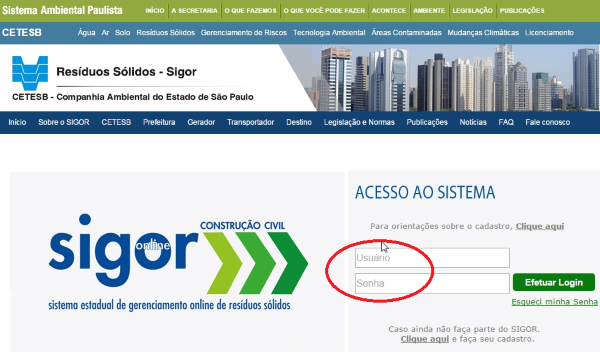
- Entre na aba Cadastro do menu inicial para realizar o cadastro de Pessoa Jurídica ou, no caso de profissional autônomo, o de Pessoa Física.
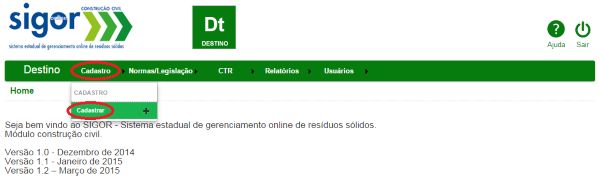
- Selecione uma das seguintes opções: Pessoa Jurídica ou Pessoa Física e preencha os campos de cadastro com os respectivos dados da sede da empresa ou do profissional autônomo.
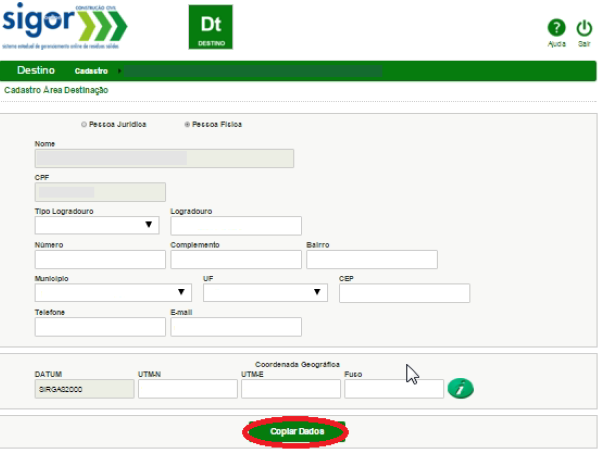
- O próximo passo é cadastrar as unidades da empresa. Caso os dados da sede da empresa coincidam com os de uma unidade, clique no botão Copiar Dados, conforme indicado acima em vermelho.
- Para cada unidade, selecione a Atividade de Destino (por exemplo, Aterro de Resíduos Classe A e Reciclagem Externa de RCC Classe A), conforme indicado abaixo em vermelho. Para consultar a lista completa de atividades de destinação que constam no SIGOR, acesse: https://cetesbhomolog.sp.gov.br/sigor/informacoes-sobre-as-areas-de-destinacao/
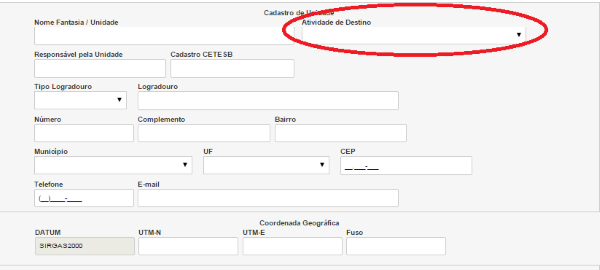
- Em seguida, selecione os municípios de onde cada unidade aceita receber resíduos (conforme indicado abaixo em vermelho), ou seja, uma vez que um município é selecionado, as obras localizadas naquele município poderão encaminhar seus resíduos para essa unidade.
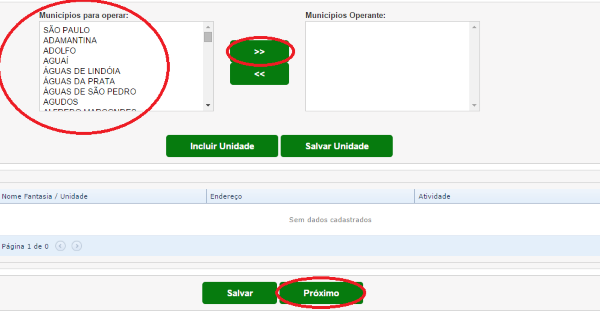
- Clique no botão verde Próximo (conforme indicado na figura anterior em vermelho) e selecione “licenciado” para os resíduos que cada unidade já cadastrada na etapa anterior está licenciada / autorizada a receber. Dentre os resíduos selecionados, marque “operando” para os resíduos que a unidade está atualmente recebendo. Caso você não marque “operando” para um determinado resíduo, a unidade não poderá receber esse tipo de resíduo pelo SIGOR.
- Clique no botão verde Próximo (conforme indicado acima em vermelho) e preencha os campos com os dados referentes à(s) licença(s), alvará(s) ou outros documentos de cada unidade já cadastrada anteriormente, os quais serão validados pela Prefeitura ou CETESB, de acordo com as respectivas responsabilidades. → Atenção: é importante preencher corretamente os dados referentes à(s) licença(s), alvará(s) ou outros documentos que comprovem a regularidade da empresa / empreendimento.
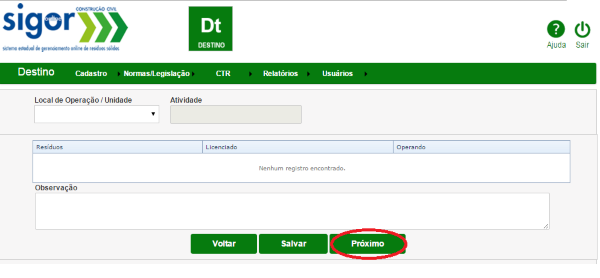
- Clique no botão Incluir, conforme indicado abaixo em vermelho.
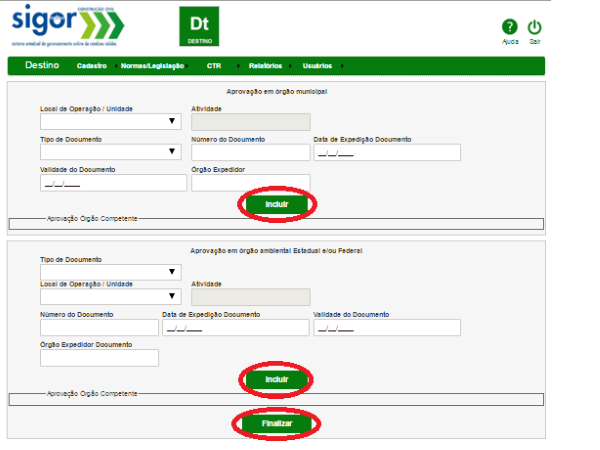
- Para finalizar o cadastro, clique em Finalizar, conforme indicado acima em vermelho.
- Caso o cadastro tenha sido efetuado corretamente, aparecerão várias opções no menu verde do SIGOR (conforme indicado abaixo em vermelho) e o usuário poderá começar a utilizar o sistema.

- Uma vez completado o cadastro, a Prefeitura ou a CETESB deverá validar os dados cadastrados, para que você possa utilizar plenamente o sistema. Em breve, você receberá um e-mail informando se o cadastro foi validado ou se é necessário atualizar alguma informação.
- Para poder efetuar o cadastro no SIGOR, você deverá estar de posse dos seguintes dispositivos e dados:
- Orientações para o Pré-Cadastro do DESTINO